 "Har Mac ett klippverktyg? Hur klipper jag och klistrar in på en Mac?"
"Har Mac ett klippverktyg? Hur klipper jag och klistrar in på en Mac?"Snipping Tool är det inbyggda skärmdumpverktyget i Windows Vista, 7, 8, 8.1 och 10. Det tar en skärmdump via fria snip, rektangulär snip, windows-snip och full-screen snip. Med olika färgpennor, radergummi och en markör kan du ta en PNG-, JPEG- eller GIF-bild med de enkla ritningarna.
Fungerar Snipping Tool på Mac?
Nej.
Snipping Tool är bara kompatibelt med Windows-dator.
För att ta en skärmdump på Mac behöver du alternativet Snipping Tool på Mac.
Den här sidan visar den översta 5 Snipping Tool-alternativ för Mac så att du kan ta Mac-skärmbilden så enkelt som Windows.
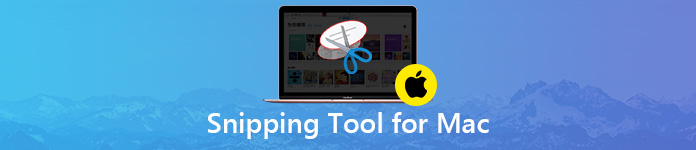
- Apeaksoft Free Screen Capture
- Ta tag
- Kortkommandon
- Screen Capture Control (endast MacOS Mojave och senare)
- Skitch
Apeaksoft Free Screen Capture - Skärmdumpverktyg med Editor
Utmatningsbildformat: PNG, JPEG, BMP, TIFF, GIF
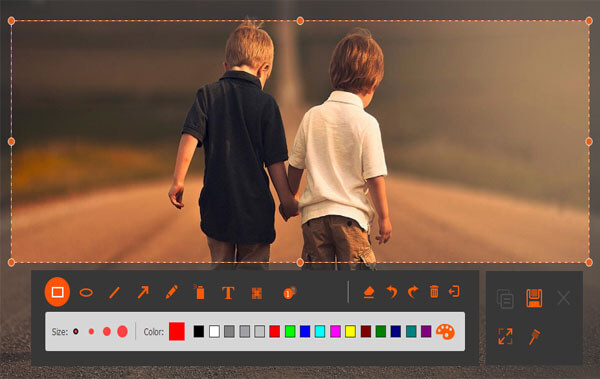
Apeaksoft Free Screen Capture är en av funktionerna i Apeaksoft skärminspelare, som består av videoinspelare, ljudinspelare, webbkamerainspelare etc.
Programvaran för gratis skärmdumpning är ett bättre alternativ till Snipping Tool för Mac. Den fångar skärmdumpen i form av fria-regioner och fönstarsnip. Förutom de grundläggande skärmdumpfunktionerna ger det dig också redigeringsbordet för att lägga till text, använda pennan, lägga till utrop, rita en linje eller rektangel, lägga till en pil osv. När skärmdumpen är klar kan du spara den eller kopiera det till urklipp eller pin till skärmen.
- PROS
- Ta en skärmdump med ett snitt med fri del och fönstarsnip.
- Redigera skärmdumpen som rita en linje, lägg till pil, text, utrop etc.
- Spara bilden på hårddisken, kläm fast på skärmen och kopiera till urklipp.
- CONS
- Inget menyalternativ för att välja delen av skärmdumpen, utan bara flytta eller dra över skärmdumpsdelen.
steg 1Gratis nedladdning av detta Snipping Tool-alternativ till din Mac, installera och köra den.
I huvudgränssnittet väljer du "Screen Capture".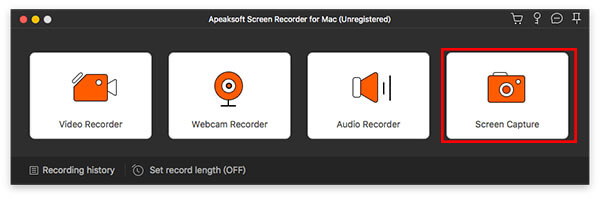
steg 2Ta en skärmdump
När du klickar på alternativet "Screen Capture", kommer du att hitta en ramram på Mac. Flytta musen till fönstret där du vill ta en skärmdump.
Alternativt kan du dra musen och klicka på den för att ta en fri-region snip.
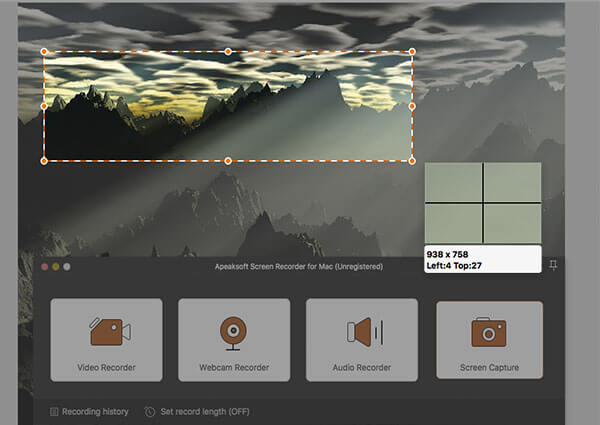
steg 3Redigera (valfritt) och spara skärmdumpen
När du släpper musen kommer skärmdumpen in i redigeringsbordet.
Här kan du lägga till en rektangel, cirkel, linje, pil, text, utrop, borste, oskärpa etc.
Sedan kan du kopiera skärmdumpen, fästa den på skärmen och spara den direkt på din Mac.
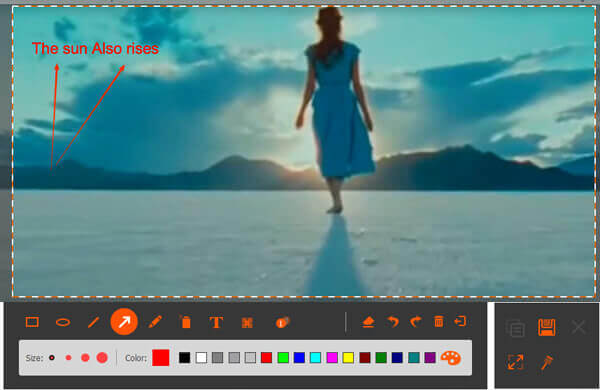
1. För att välja skärmdumpens utdataformat bör du klicka på "preferenser"från rullgardinsmenyn för"Skärminspelare för Mac"och navigera i"Produktion"flik för att hitta"Skärmdumpsformat".
2. Fler funktioner till skivspel eller video med den här skärmdumpmjukvaran, kolla bara här.
Ta tag
Utmatningsbildformat: PNG, JPEG, TIFF
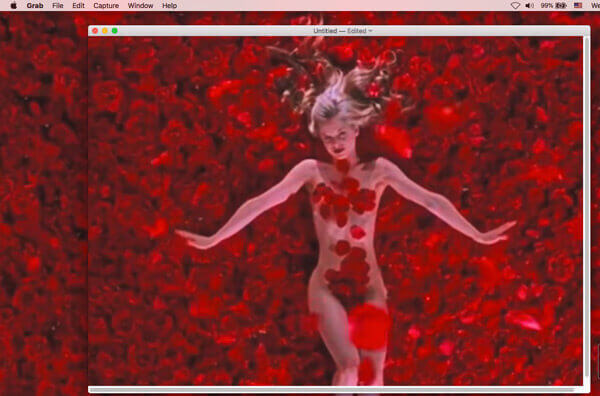
Grab är ett gratis skärmdumpverktyg på macOS Big Sur, macOS High Sierra. Det låter dig fånga Mac-skärmen med val, fönster, skärm och tidsinställd skärm. Med de enkla funktionerna, ännu mindre än Snipping Tool på Windows, låter det dig bara fånga skärmdumpen för Mac.
- PROS
- Lätt att ta en skärmdump med den enkla handledning.
- Support-skärmdump på Mac.
- CONS
- Brist på redigeringsfunktioner.
- Fungerar bara på macOS Big Sur, macOS High Sierra.
Kortkommandon
Utmatningsbildformat: PNG

Förutom applikationerna på Mac kan du använda kortkommandona för att ta skärmdumpar på Mac utan att ladda ner några appar. Alla skärmdumpar sparas som PNG på ditt Mac-skrivbord. Bättre än snipping på Windows kan du använda snabbtangenterna för att ta en skärmdump.
Låt oss kontrollera följande skärmdagsgenvägar:
Om tangentbordet inte hittar Shift-tangenten använder du bara pilknappen på vänster sida av tangentbordet.
Klipp hela skärmen: Kommando + Skift + 3
Fånga en vald del: Skift + Kommando + 4 och dra sedan för att välja det område på skärmen som ska fångas.
Ta en skärmdump av ett fönster: Skift + Kommando + 4 och tryck sedan på mellanslagsfältet.
Snipa en meny: Skift + Kommando + 4, tryck på mellanslagstangenten för att ändra pekaren till en kamera och klicka sedan på menyn för att fånga den.
För att spara skärmdumpen i urklipp måste du utskriftsskärm på din Mac. Håll bara i kontroll samtidigt som du trycker på ovanstående tangentkombinationer.
- PROS
- Ta en skärmdump på Mac utan att ladda ner någon programvara.
- Snabbt att fästa en skärmdump och spara den på skrivbordet på Mac.
- CONS
- Brist på redigeringsfunktioner.
- Gör endast PNG-format.
Screen Capture Control (endast MacOS Mojave och senare)
Utmatningsbildformat: PNG
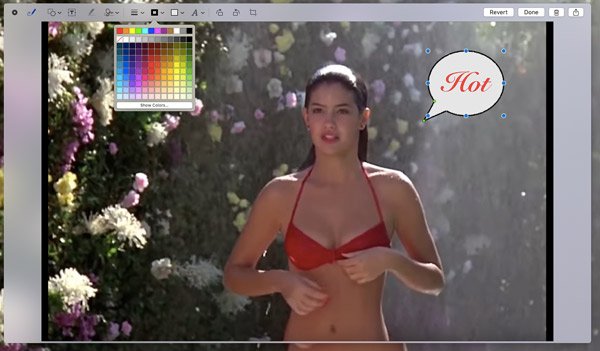
Capture control är det inbyggda skärmdumpverktyget på macOS Mojave och högre som Snipping Tool på Mac. Jämfört med kortkommandona blir detta klippverktyg mer genomförbart. Det tar skärmdumpen genom att klicka på knapparna i kontrollen. Dessutom ger det dig fler redigeringsfunktioner efter ta en skärmdump på Mac.
På macOS Mojave och senare, tryck bara på Skift + Kommando + 5, och sedan ser du kontrollerna för skärmtagning, där du kan fånga hela skärmen, valt fönster och vald del. När skärmdumpen är klar klickar du bara på miniatyrbilden för skärmdumpen som visas i hörnet på skärmen för att börja redigera den.
- PROS
- Spara skärmdumpen på skrivbord, dokument, urklipp, meddelanden etc.
- Stöd för timer-skärmdump på 5 sekunder eller 10 sekunder.
- Redigera skärmdumpen som lägg till form, signatur, rita en linje, rotera, beskära etc.
- CONS
- Fungerar bara på macOS Mojave och senare, inte på andra Mac OS.
Skitch
Utmatningsbildformat: PNG, JPG, Skitch HEIC, TIFF, GIF, BMP, PDF
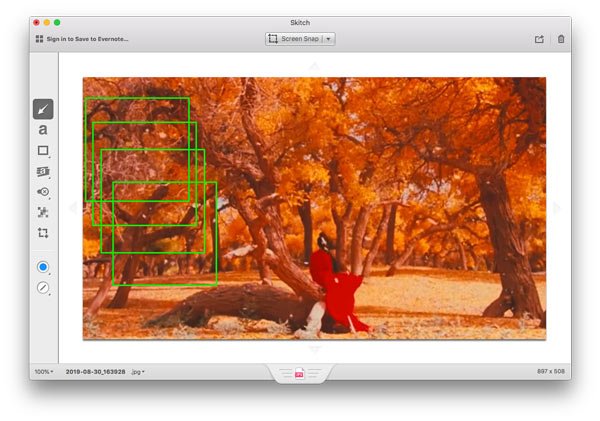
Skitch är ytterligare ett gratis program för snipping på Mac. Detta gratis verktyg låter fånga helskärm, vald del, tidsinställd stillbild osv. Det kan också skärmdumpa en bild eller PDF och sedan redigera ögonblicksbilden med text, rektangel, pixelate, pil etc.
- PROS
- Snipa en skärmdump via olika lägen.
- Skapa en tom bild och lägg till effekterna av anteckningar.
- Olika redigeringsfunktioner på skärmdumpen.
- CONS
- Det är lite svårt att använda kodningsverktyget för en ny användare.
- Inget återställningsalternativ i menyn, utan bara återställ det genom att klicka på det i alternativet Redigera.
Slutsats
Snipping Tool är det inbyggda skärmdumpverktyget på Windows-dator. Vad gäller Mac fungerar det inte. Men Mac erbjuder dig också sätten att klippa skärmdumpen via kortkommandon eller skärmkontroll. Dessutom kan du också hitta 3-fria verktyg för uttagning av Mac för att enkelt fånga skärmen.
Vilket är ditt favorit Snipping Tool för Mac?
Låt mig veta genom att lämna dina kommentarer nedan.




